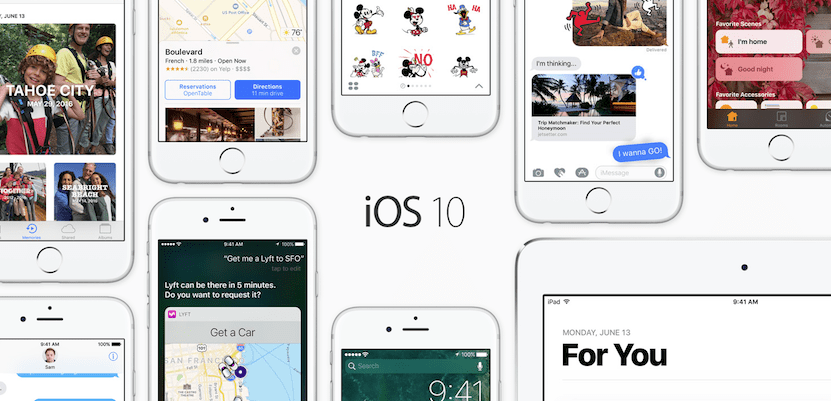
เพียงไม่กี่ชั่วโมงก่อนที่เซิร์ฟเวอร์ของ Apple จะเริ่มรมควัน ภายในไม่กี่ชั่วโมงผู้ใช้จำนวนมากจะไม่สามารถรอได้อีกต่อไปและต้องการดาวน์โหลด iOS 10 เวอร์ชันสุดท้ายและ เริ่มยุ่งกับข่าวแต่ละฉบับที่รุ่นที่สิบนำมาให้เรา ของระบบปฏิบัติการสำหรับอุปกรณ์พกพาและแท็บเล็ตของ บริษัท ที่ตั้งอยู่ในคูเปอร์ติโน หากคุณมีคำถามใด ๆ เกี่ยวกับพวกเขาคุณเพียงแค่อ่านบทความโดยเพื่อนร่วมงานของฉัน Pablo Aparicio ซึ่งเขาให้รายละเอียดในทางปฏิบัติ ข่าวทั้งหมดแม้แต่เรื่องเล็กที่สุดที่ iOS 10 จะนำมาให้เรา.
ทุกครั้งที่ Apple เปิดตัวระบบปฏิบัติการเวอร์ชันสุดท้ายสิ่งที่ดีที่สุดที่ต้องทำคือตราบใดที่เราไม่ได้รับ iPhone รุ่นล่าสุดเพื่อทำการติดตั้งใหม่ทั้งหมดนั่นคือตั้งแต่เริ่มต้น เหมือนเราเพิ่งซื้อ iPhone และมีเฉพาะแอปพลิเคชันที่ติดตั้งมาในระบบปฏิบัติการ iOS เท่านั้น
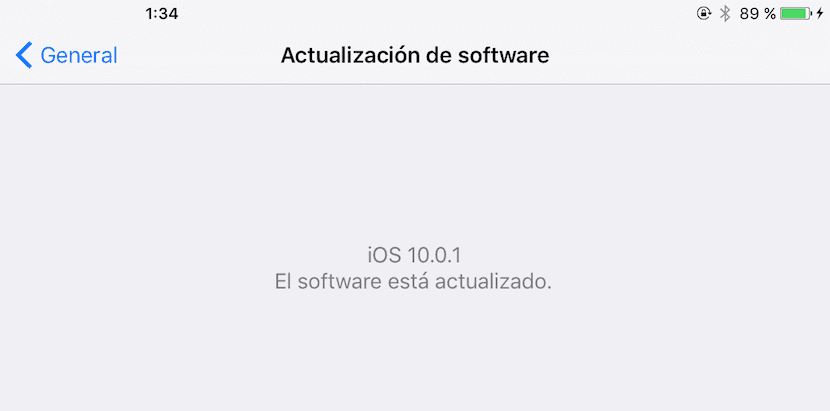
ตลอดทั้งปีคุณต้องแน่ใจว่าได้ติดตั้งแอปพลิเคชันหรือเกมซ้ำแล้วซ้ำเล่าเพื่อทดสอบว่าคุณชอบหรือตรงกับความต้องการของคุณหรือไม่ แม้ว่าในกรณีส่วนใหญ่เราจะลบออก พวกเขามักจะทิ้งร่องรอยไว้บนอุปกรณ์ของเราการติดตามเมื่อเวลาผ่านไปอาจกลายเป็นปัญหาการจัดเก็บและประสิทธิภาพสำหรับอุปกรณ์ของเราดังนั้นสิ่งที่ดีที่สุดคือการทำกระดานชนวนที่สะอาด
ปัญหาที่อาจเกิดขึ้นในกรณีเหล่านี้คือ เราสามารถสูญเสียไฟล์หรือความคืบหน้าของเกมบางเกมได้หากไม่มีการซิงโครไนซ์กับ iCloud. ในกรณีเหล่านี้เราต้องประเมินว่าเราสามารถจ่ายค่าขาดทุนนั้นได้จริงหรือไม่และรอให้แอปพลิเคชันอัปเดตเพื่อเสนอความเป็นไปได้นี้หรือหากเราสามารถบันทึกไฟล์แอพโดยไม่ใช้ iCloud แล้วคัดลอกกลับไปที่อุปกรณ์ในภายหลังเมื่อเราติดตั้งแอปพลิเคชันใหม่
อุปกรณ์ที่รองรับ iOS 10
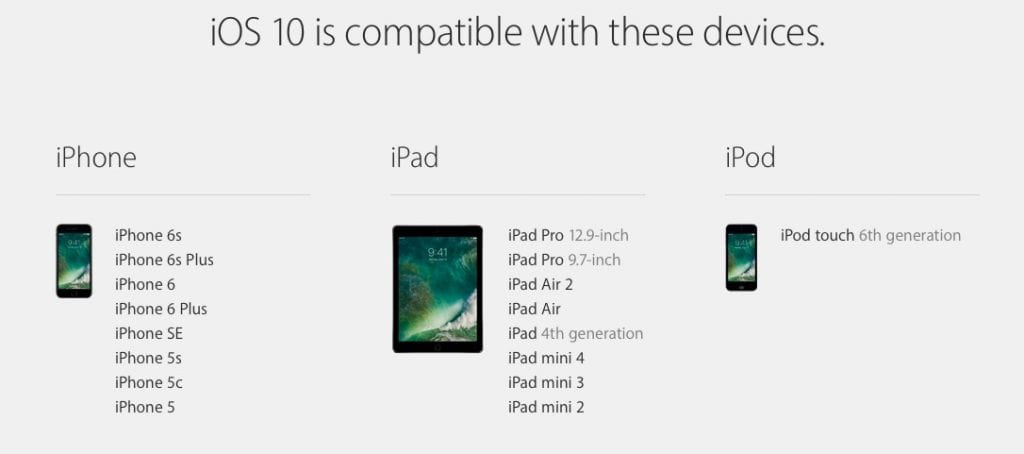
ทุกๆสองปี Apple จะปิดการอัปเดตสำหรับเทอร์มินัลรุ่นเก่า เมื่อสองปีก่อน iPhone 4 ไม่สามารถใช้งานร่วมกับ iOS 8 ได้ดังนั้นอุปกรณ์เหล่านั้นจึงยังคงใช้ iOS 7 โดยไม่สามารถอัปเดตเป็นเวอร์ชันที่ใหม่กว่าได้ ในโอกาสนี้ iPhone 4s ที่ถูกปล่อยทิ้งไว้ แต่ไม่ได้เป็นอุปกรณ์เดียวที่ผลิตโดย บริษัท ที่จะไม่ได้รับ iOS 10.
iPhone รุ่นที่รองรับ iOS 10
- iPhone 7
- 7 iPhone พลัส
- 6s iPhone
- iPhone 6s พลัส
- iPhone 6
- 6 iPhone พลัส
- iPhone SE
- 5s iPhone
- iPhone 5
- iPhone 5c
iPad รุ่นที่รองรับ iOS 10
- 12.9 iPad Pro
- 9.7 iPad Pro
- iPad Air 2
- เครื่อง iPad
- 4 iPad
- มินิ iPad 4
- มินิ iPad 3
- มินิ iPad 2
iPod รุ่นที่รองรับ iOS 10
- iPod Touch รุ่นที่ 6
รุ่นที่ใช้กับ iOS 10 ไม่ได้
- 4s iPhone
- iPod Touch รุ่นที่ 5
- 3 iPad
- 2 iPad
- มินิ iPad
เคล็ดลับในการอัปเดต iPhone หรือ iPad ของเราให้เป็น iOS 10 อย่างปลอดภัย
ก่อนอื่นเราต้องทราบว่าเราเก็บข้อมูลประเภทใดไว้ในอุปกรณ์ของเราเพื่อดำเนินการทำสำเนา
สำรองข้อมูลด้วย iTunes หรือ iCloud
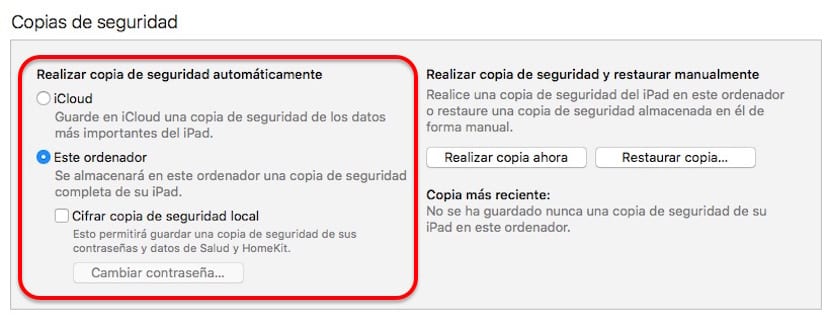
ตัวเลือกที่เร็วและปลอดภัยที่สุดเพื่อให้ในระหว่างกระบวนการอัปเดตข้อมูลรูปภาพหรือวิดีโอจากอุปกรณ์ของเราจะไม่สูญหาย คือการสำรองข้อมูลผ่าน iTunesแม้ว่าเราจะสามารถทำได้ผ่าน iCloud ก็ตามทั้งนี้ขึ้นอยู่กับพื้นที่จัดเก็บข้อมูลที่คุณทำสัญญาและจำนวนแอปพลิเคชัน
หากเราอัปเดตด้วยวิธีนี้ข้อมูลจะถูกเก็บไว้ในคอมพิวเตอร์ของเราหรือใน iCloud ในกรณีที่มีบางอย่างผิดพลาดในระหว่างกระบวนการและเราต้องกู้คืนตั้งแต่เริ่มต้น ปัญหาในการดำเนินการอัปเดตประเภทนี้คือ ขยะทั้งหมดที่คุณสะสมมาตลอดทั้งปีจะยังคงอยู่บนอุปกรณ์ต่อไปทำให้ประสิทธิภาพการทำงานช้าลงดังนั้นจึงขอแนะนำให้ติดตั้งตั้งแต่ต้นเสมอ
ทำความสะอาดแอพพลิเคชั่นและเกมที่เราไม่ได้ใช้
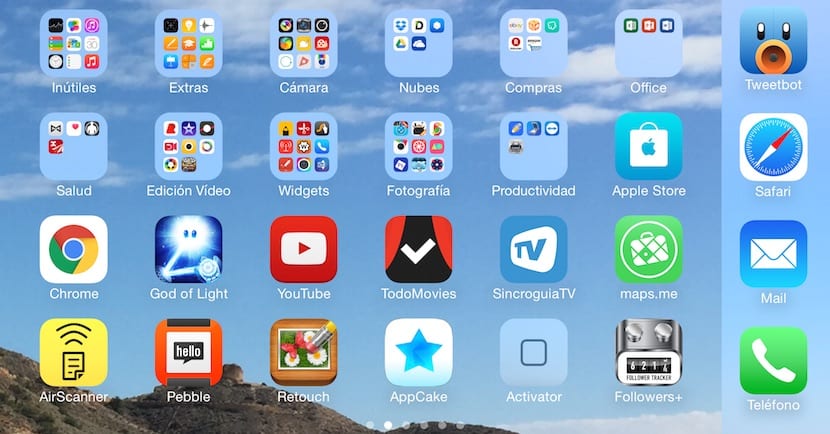
แม้ว่าอาจดูเหมือนซ้ำซาก แต่การอัปเดต iOS ต้องใช้พื้นที่ว่างในการดาวน์โหลดและติดตั้ง อย่างน้อยก็แนะนำ มีพื้นที่ว่างอย่างน้อย 5 GB ในเทอร์มินัลของเรา. ในรุ่น 16 GB นี่อาจเป็นเรื่องจริงเพราะฟรีจริงๆเรามีเพียง 11 GB หลังจากลดราคาระบบปฏิบัติการ อย่างไรก็ตามในรุ่นที่มีความจุสูงกว่าเว้นแต่คุณจะเป็นผู้ใช้ที่ไม่ได้ลบแอปพลิเคชันใด ๆ ออกไปคุณไม่ควรมีปัญหากับการมีพื้นที่เพียงพอที่จะดาวน์โหลดลงในอุปกรณ์ของคุณและสามารถติดตั้งได้ในภายหลัง
มีปลั๊กที่สะดวก

การอัปเดตขึ้นอยู่กับประเภทโดยปกติจะใช้แบตเตอรี่เป็นจำนวนมาก ถ้าเราพูดถึง การติดตั้งผ่าน OTAเป็นไปได้มากว่า iPhone ที่บังคับให้เสียบอุปกรณ์เพื่อหลีกเลี่ยงแบตเตอรี่หมดในระหว่างกระบวนการซึ่งอาจเป็นปัญหาที่ในกรณีที่ดีที่สุดจะบังคับให้คุณกู้คืนอุปกรณ์ตั้งแต่เริ่มต้น
ทำสำเนาข้อมูลทั้งหมดที่เราต้องการเก็บไว้ (ไม่ใช่การสำรองข้อมูล)
หากคุณตั้งใจที่จะทำการติดตั้งใหม่ทั้งหมด แต่ คุณต้องการเก็บข้อมูลทั้งหมดไว้ ที่คุณเก็บไว้เป็นเอกสารรูปภาพวิดีโอ ... เราจะต้องดึงข้อมูลทั้งหมดนั้นออกจากอุปกรณ์และคัดลอกกลับไปที่อุปกรณ์ในภายหลัง
วิธีแยกรูปภาพและวิดีโอจาก iPhone / iPad
หากคุณใช้บริการจัดเก็บข้อมูลบนคลาวด์เช่นนั้น รูปภาพและวิดีโอทั้งหมดของคุณจะถูกอัปโหลดโดยอัตโนมัติคุณสามารถข้ามขั้นตอนนี้ได้เนื่องจากคุณจะต้องตรวจสอบกับบริการที่เกี่ยวข้องเท่านั้นว่ามีการจัดเก็บไว้จริง ๆ จนถึงภาพสุดท้ายหรือไม่ บริการยอดนิยมสำหรับ iOS ในปัจจุบัน ได้แก่ iCloud และ Google Photos หลังนี้ให้พื้นที่เก็บข้อมูลไม่ จำกัด ในระบบคลาวด์ตราบใดที่รูปภาพมีขนาดไม่เกิน 16 mpx หรือวิดีโอมีคุณภาพ 4k ในกรณีนี้ Google Photos จะให้ตัวเลือกในการอัปโหลดด้วยคุณภาพ 4k โดยลดพื้นที่ว่างจาก 15 GB ที่ให้เราฟรีหรือแปลงเป็น 1080p เพื่อไม่ให้กินเนื้อที่ของเรา โควต้า.
หากคุณไม่ได้ใช้บริการใด ๆ เหล่านี้คุณจะต้องเชื่อมต่อ iPhone กับคอมพิวเตอร์ Windows หรือ Mac และ คัดลอกภาพไปยังคอมพิวเตอร์ของคุณด้วยตนเองหากต้องการคัดลอกอีกครั้งในภายหลังเมื่อเราอัปเดตเทอร์มินัลของเราตราบใดที่เราสนใจที่จะให้พวกเขาอยู่ในมือตลอดเวลาก็ไม่เคยดีไปกว่า
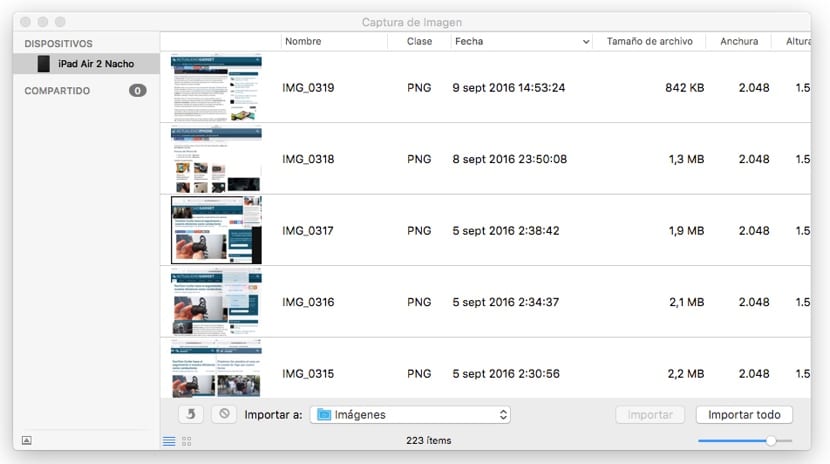
หากคุณทำกระบวนการนี้ผ่าน Windowsคุณเพียงแค่เชื่อมต่อ iPhone กับคอมพิวเตอร์และเปิดไดรฟ์ที่เป็นตัวแทนของ iPhone ค้นหาไดเรกทอรีและทำสำเนา แทน, ถ้าคุณมี Macเมื่อคุณเชื่อมต่อ iPhone คุณสามารถใช้แอพพลิเคชั่นรูปภาพหรือ Image Capture เลือกรูปภาพและวิดีโอแล้วลากไปยังไดเร็กทอรีที่คุณต้องการบันทึก ในภายหลังคุณยังสามารถคัดลอกเนื้อหานี้กลับไปที่ iPhone ของคุณได้หากต้องการโดยซิงโครไนซ์เนื้อหาของโฟลเดอร์ผ่าน iTunes เหมือนกับที่เราทำกับ Windows
วิธีแยกเอกสารจาก iPhone / iPad

กระบวนการแยกเอกสารจาก iPhone หรือ iPad ของเรานั้นง่ายกว่าก่อนหน้านี้เนื่องจากในระบบปฏิบัติการทั้ง OS X และ Windows ก็เหมือนกัน เมื่อเราเชื่อมต่อ iPhone หรือ iPad กับคอมพิวเตอร์แล้วให้คลิกที่ไอคอนอุปกรณ์และแอพพลิเคชั่น แอปพลิเคชันทั้งหมดที่เราติดตั้งไว้จะแสดงด้านล่าง เราย้ายไปที่ด้านล่างของหน้าจอและเราจะเห็นทางด้านซ้าย รายการแอปพลิเคชันที่มีชื่อว่าไฟล์ที่ใช้ร่วมกันแอปพลิเคชันที่อนุญาตให้เพิ่มไฟล์ ประเภทที่ผ่าน iTunes
ในการแยกเนื้อหาที่เราเก็บไว้ในแอปพลิเคชันเหล่านี้เราต้องคลิกที่มันและไปที่คอลัมน์ทางขวาซึ่งเราสามารถทำได้ ค้นหาไฟล์ทั้งหมดที่สร้างด้วยแอปพลิเคชัน นอกเหนือจากที่เราได้คัดลอกไว้ก่อนหน้านี้หากเป็นกรณีนี้
อีกทางเลือกหนึ่งในการแตกไฟล์จาก iPhone หรือ iPad ของเราคือการเลือกและ ส่งผ่าน AirDrop หากเรามี Mac หรือทางอีเมลเพื่อให้เราสามารถดำเนินการตามขั้นตอนที่อธิบายไว้ข้างต้นได้ในภายหลัง แต่ตรงกันข้าม
วิธีตรวจสอบความคืบหน้าของเกมผ่าน Game Center
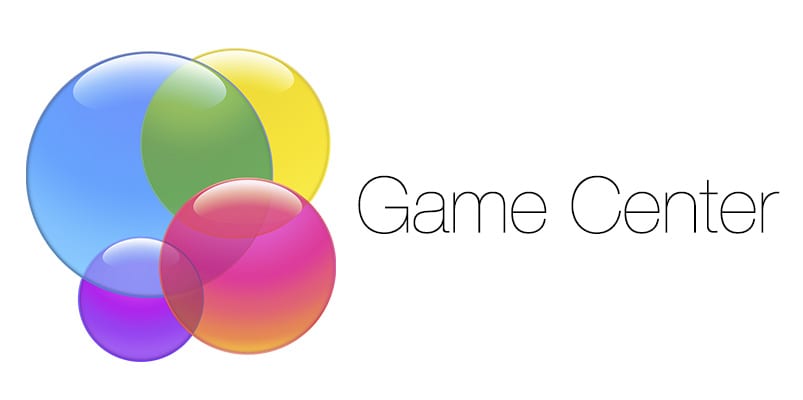
เพื่อนของฉันนี่เป็นภารกิจที่เป็นไปไม่ได้ คุณไม่ต้องมองหาตัวเลือกอื่นใด ทางเลือกเดียวที่จะสามารถพูดคุยเกี่ยวกับความคืบหน้าของเกมได้คือ มีการซิงค์ผ่าน iCloud มิฉะนั้นจะเป็นภารกิจที่เป็นไปไม่ได้ ในช่วงไม่กี่ปีที่ผ่านมาเกมส่วนใหญ่มีการซิงโครไนซ์ประเภทนี้ดังนั้นคุณจึงไม่ควรประสบในเรื่องนี้ ก่อนหน้านี้เป็นไปได้ผ่านการเจลเบรค แต่ใน iOS เวอร์ชันล่าสุดกระบวนการนี้มีความซับซ้อนมากและไม่ใช่เรื่องง่ายอีกต่อไป
จำรหัสผ่านของ Apple ID ของเรา
ขั้นตอนที่ดูเหมือนไร้สาระนี้อาจเป็นสาเหตุเดียวที่ทำให้เราไม่สามารถอัปเดตอุปกรณ์ของเราได้ หากเราเป็นผู้ใช้ที่มักจะไม่ติดตั้งลักษณะที่ปรากฏและผู้ที่เราติดตั้งนั้นฟรี (ซึ่งไม่จำเป็นต้องป้อนรหัสผ่านอีกต่อไป) อาจเป็นไปได้ว่าเราลืมรหัสผ่าน ถ้าเป็นกรณี pเราสามารถขอความช่วยเหลือจาก Apple ผ่านทางเว็บไซต์นี้
หากคุณมีคำถามใด ๆ ในระหว่างกระบวนการคุณสามารถถามความคิดเห็นของบทความนี้และทีมงานได้ที่ Actualidad iPhone เขายินดีที่จะตอบทุกคำถามที่คุณอาจมี
ฉันจะกลับไปใช้ iOS 9.3.5 ได้ไหม
iOS 9 เวอร์ชันล่าสุดที่ออกโดย บริษัท มีหมายเลข 9.3.5 ซึ่งปัจจุบันเป็นเวอร์ชันเดียวที่ลงนามโดย บริษัท ที่อยู่ในคูเปอร์ติโน หากคุณเห็นว่าเทอร์มินัลของคุณที่ใช้ iOS 10 ไม่ทำงานเท่าที่ควรและคุณต้องการรอให้ Apple เปิดตัวการอัปเดตที่มีประสิทธิภาพที่ดีขึ้น คุณมีเวลาเพียงไม่กี่วันในการทำเนื่องจาก Apple จะหยุดลงนาม iOS 9 เวอร์ชันล่าสุดไม่กี่วันหลังจากเปิดตัว iOS 10 อย่างเป็นทางการเมื่อ Apple หยุดลงนาม iOS 9 เวอร์ชันล่าสุดนั้นจะไม่สามารถดาวน์เกรดได้และเราจะไม่มีทางเลือกอื่นนอกจากดำเนินการต่อด้วย iOS 10 .

ดีมากจะมีการสอนสำหรับพวกเราที่ติดตั้งเบต้าสาธารณะหรือไม่?
ขอบคุณมากครับ😉
หากคุณได้ติดตั้งเวอร์ชัน GM ซึ่งเป็นเวอร์ชันล่าสุดที่ Apple เปิดตัวมีความเป็นไปได้สูงว่าจะเป็นเวอร์ชันเดียวกันกับที่จะเปิดตัวในวันพรุ่งนี้ดังนั้นคุณจะไม่ต้องทำอะไรเพื่ออัปเดต อย่างไรก็ตามขอแนะนำให้ทำการติดตั้งเวอร์ชันอย่างเป็นทางการใหม่ทั้งหมด
สวัสดีตอนเช้า: วันนี้ 8:13 วันอังคารที่ 13 (วันนี้จะได้ iOS 10 ที่สเปนสักวันฮ่า ๆ ๆ ) และฉันตื่นขึ้นมาพร้อมกับการแจ้งเตือนในการตั้งค่าบน iPhone เตือนฉันเกี่ยวกับการอัปเดตซอฟต์แวร์เป็น iOS 10 เมื่อควรอัปเดต จะมาถึงในช่วงบ่าย สิ่งที่ดีที่สุด
การติดตั้งเสร็จสิ้นและมันบอกว่าฉันมี iOS 10.0.1
อาศิรพจน์
นั่นเป็นเวอร์ชันเดียวกับที่ปรากฏสำหรับฉันตั้งแต่ฉันอัปเกรดเป็น Golden Master คุณติดตั้ง betas แล้วหรือยัง?
ใช่ฉันอยู่กับเบต้าสาธารณะมาโดยตลอดและเมื่อเช้านี้การอัปเดตที่ฉันพูดถึงก่อนหน้านี้ก็ปรากฏให้ฉันเห็น
ว่าสำเนาสำรองไม่ได้ทำสำเนาไฟล์ภายในแอพด้วย (เอกสารเพลง ฯลฯ ) ทำไมต้องทำด้วยตนเอง
แนวคิดในการทำด้วยตนเองไม่ใช่การกู้คืนข้อมูลสำรองเมื่อติดตั้ง iOS 10 ลากปัญหาประสิทธิภาพหรือการทำงานที่เรามีใน iOS 9 แต่ทำการติดตั้งใหม่ทั้งหมดและคัดลอกไฟล์หรือเอกสารทั้งหมดที่เรา ก่อนหน้านี้
สำเนาสำรองรวมถึงเพลงเสียงเรียกเข้าหนังสือและภาพถ่ายที่ซิงโครไนซ์กับพีซี? นั่นคือถ้าฉันกู้คืนสำเนาที่ทำฉันจะเก็บเพลงและเพลย์ลิสต์บน iPhone ไว้เหมือนเดิมหรือไม่ ขอบคุณมาก.
ข้อมูลสำรองคือภาพของเนื้อหาทั้งหมดที่คุณมีบน iPhone ดังนั้นจึงรวมทุกอย่างไว้อย่างสมบูรณ์หากคุณกู้คืนข้อมูลสำรองที่คุณทำไว้ก่อนหน้านี้
ขอบคุณมากสำหรับการตอบกลับ ฉันกลัวเป็นพิเศษว่าจะทำเพลงหายเพราะฉันอยู่มานานแล้วและมันจะน่าเบื่อที่จะต้องซิงค์ใหม่ ฉันจะฟื้นฟูโดยไม่ต้องกลัว ขอบคุณอีกครั้ง
คำถามอาจดูงี่เง่า แต่นี่เป็นครั้งแรกที่ฉันตัดสินใจอัปเดตและกู้คืน iPhone6 ของฉันตั้งแต่เริ่มต้นและฉันไม่เคยถ่ายโอนเนื้อหาทั้งหมดไปยังไซต์อื่นเลย ฉันสามารถคัดลอกรูปภาพและวิดีโอลงในคอมพิวเตอร์ด้วยตนเองสามารถดาวน์โหลดแอปได้อีกครั้ง แต่ไฟล์อื่น ๆ เช่น sms รายชื่อผู้ติดต่อเอกสาร iBooks กิจกรรมในปฏิทินบันทึกย่อ ฯลฯ ฉันจะคัดลอกเพื่อให้มีอีกครั้งได้อย่างไร ขอบคุณมาก!!
เอกสาร iBooks รายชื่อปฏิทินบันทึกย่อและอื่น ๆ ที่พร้อมใช้งานผ่าน iCloud จะถูกบันทึกไว้ในระบบคลาวด์ตราบเท่าที่คุณเปิดใช้งานตัวเลือกนี้บน iPhone คุณไม่จำเป็นต้องทำสำเนา หากคุณเปิดใช้งานอยู่ข้อมูลทั้งหมดนั้นจะมีอยู่แล้วใน iCloud ดังนั้นเมื่อคุณทำการติดตั้งใหม่ทั้งหมดเมื่อคุณเปิดใช้งาน iCloud อีกครั้งและตัวเลือกทั้งหมดเหล่านี้จะถูกคัดลอกไปยังอุปกรณ์ที่อัปเดตใหม่โดยอัตโนมัติตั้งแต่เริ่มต้น
หากหนังสือ iBooks ของคุณไม่ได้อยู่ใน App Store คุณอาจทำหนังสือหายในกรณีนี้ให้ทำสำเนาเพื่อติดตั้งใหม่ เกี่ยวกับ sms มีแอพพลิเคชั่นที่ให้คุณทำเช่นนั้นได้ เกี่ยวกับ iMessages สิ่งเหล่านี้จะถูกบันทึกไว้ในระบบคลาวด์ด้วยและจะดาวน์โหลดอีกครั้งเมื่อคุณเพิ่มข้อมูลบัญชี Apple ของคุณ
iCloud เหมาะอย่างยิ่งสำหรับผู้ที่มี iPad และ iPhone และต้องการมีข้อมูลเดียวกันบนอุปกรณ์ทั้งสองเครื่องเนื่องจากหากคุณทำการเปลี่ยนแปลงบนอุปกรณ์เครื่องหนึ่งข้อมูลนั้นจะเปลี่ยนไปบนอุปกรณ์อื่นโดยอัตโนมัติ
อาศิรพจน์
สิ่งหนึ่งที่ฉันไม่เข้าใจที่ยังไม่ได้บันทึกใน iCloud คือ iMessages หากคุณติดตั้งตั้งแต่เริ่มต้นคุณจะสูญเสียมันไปและเป็นเรื่องที่น่าเสียดาย
iMessages หรือสิ่งที่เรียกว่าจะถูกบันทึกไว้ใน iCloud
ทุกครั้งที่ส่งหรือรับมันจะปรากฏบน iPad และ Mac โดยอัตโนมัติ
ดูเหมือนว่าใช่ แต่ถ้าคุณกู้คืนตั้งแต่เริ่มต้นคุณจะเสียมันไป
และแม้ว่าคุณจะลบข้อมูลบน Mac ของคุณ แต่ก็ไม่ได้ลบออกจากอุปกรณ์อื่น ๆ
ความนับถือ
สวัสดีเมื่อทำการอัปเดตตั้งแต่ต้นข้อความและกลุ่มแชท WhatsApp จะหายไป .. ?
ข้อความตัวอักษรเว้นแต่คุณจะแยกออกด้วยแอปพลิเคชันหากสูญหาย การแชท WhatsApp ไม่จำเป็นหากคุณเปิดใช้งานสำเนาของการแชทใน iCloud เข้าถึงตัวเลือก WhatsApp และเปิดใช้งานสำเนาเพื่อที่เมื่อคุณอัปเดตคุณสามารถดาวน์โหลดได้อีกครั้ง
สำรองข้อมูลของ whatsapp แล้วเรียกคืนและคุณจะไม่สูญเสียอะไรเลย เพื่อที่คุณจะต้องเปิดใช้งาน iCloud Drive ฉันได้ทำบางครั้งและไม่มีปัญหา
สวัสดีฉันต้องการถามคำถามเกี่ยวกับการติดตั้งใหม่ทั้งหมด ฉันชอบการติดตั้งใหม่ทั้งหมด แต่ข้อมูลสุขภาพการฝึกอบรมและอื่น ๆ ของฉันจะถูกลบไปด้วยหรือไม่?
ฉันคิดว่าด้วย iOS 10 และ watchOS 3 สามารถบันทึกไว้ในระบบคลาวด์ได้ คุณจะต้องอัปเดตเป็น iOS 10 เพื่อบันทึกและทำการติดตั้งใหม่ทั้งหมดในภายหลังเพื่อเก็บไว้ จากนั้นฉันก็ยืนยัน
ตามเว็บไซต์ของ Apple เราสามารถสำรองข้อมูลของแอพ Health ใน iCloud ได้ มองหาตัวเลือกถ้าคุณต้องการเก็บไว้เพราะฉันไม่พบ
หนึ่งในตัวเลือกในการบันทึกข้อมูลสุขภาพคือการเข้ารหัสข้อมูลสำรองบน PC / MAC
เพื่อนเองฉันทำทุกอย่างที่เกี่ยวข้องกับการบันทึกข้อมูลทั้งหมดของฉันแล้วพวกเขาขาดรายละเอียดเล็กน้อยในการกำหนดว่าตัวเลือกการติดตั้งที่ดีที่สุดคืออะไรตั้งแต่เริ่มต้นหากเชื่อมต่อกับพีซีหรือผ่าน ota และหากเป็นอย่างหลังฉันต้องลบอุปกรณ์ทั้งหมดของฉันเรา อยู่ที่นี่เพียง 5 ชั่วโมงในการอัปเดตบอกให้ฉันเตรียมพร้อม
สวัสดีครับสิ่งที่เขากู้คืนจากพีซีเป็นวิธีเดียวในการติดตั้งจาก 0 เมื่อพร้อมใช้งานคุณเชื่อมต่อกับ iTunes และคลิกที่คืนค่าและจะแจ้งให้คุณทราบว่าคุณต้องการอัปเดตและกู้คืนหรือไม่และตอบว่าใช่ นี่เป็นตัวเลือกที่ดีที่สุด แต่อย่าลืมว่าข้อมูลทั้งหมดของคุณสูญหายยกเว้นรายชื่อติดต่อและข้อมูล iCloud หากคุณให้บันทึกสำเนาแล้วถ่ายโอนสำเนาข้อมูลนั้นจะไม่คุ้มค่ากับทุกสิ่งที่คุณทำ สิ่งที่ดีที่สุด
ขอบคุณมากฉันพบแล้ว
ในการติดตั้งจาก 0 ตัวเลือกในการเริ่มการกำหนดค่าใหม่และตัวเลือกที่มีอยู่ใน Configuration, General?
Tvos10 ไม่มีอะไรคุ้มค่าเลยฉันยังคงใช้ tvos ที่นำมาเป็นมาตรฐาน
สวัสดีถ้า Touch ID ของฉันใช้ไม่ได้มันจะส่งผลต่อฉันเมื่อติดตั้ง IOS 10 ด้วยความปลอดภัยของโทรศัพท์มือถือบนหน้าจอล็อค
ขอบคุณสำหรับความช่วยเหลือและโพสต์
สวัสดีตอนเช้าฉันกำลังไปกับเบต้าสาธารณะและฉันได้ติดตั้งเวอร์ชัน 10.0.1 บนทั้ง iPhone 6s และ iPad เมื่อฉันต้องการใช้ iMessage บน iPhone ตัวเลือกในการกดลูกศรค้างไว้เพื่อให้ตัวเลือกหมึกล่องหนปรากฏขึ้นบังคับกรีดร้อง ... ไม่ทำงาน! ในทางกลับกันบน iPad หาก…. ฉันมีกรณีอื่น ๆ ที่สิ่งเดียวกันนี้เกิดขึ้น คุณรู้วิธีแก้ปัญหาใด ๆ !? ขอบคุณมาก
คงที่จำเป็นต้องปิดการใช้งานการลดการเคลื่อนไหว
สวัสดีคำถามในที่สุดก็มีโหมดมืดใน iOS 10 หรือยังคงอยู่ในข่าวลือ? หาไม่เจอ…ขอบคุณ
ใครช่วยบอกฉันหน่อยได้ไหมว่าทำไมหลังจากอัปเดตและเปิดใช้งานการล็อกรหัสแล้วการกดปุ่มโฮมสองครั้งเพื่อข้ามการล็อกดังกล่าวก็เพียงพอ
ฉันมีข้อสงสัยฉันกู้คืน iPhone 6s Plus ของฉันจาก iTunes เพื่ออัปเดตเป็น iOS 10 และ iMessage พร้อม FaceTime ไม่เปิดใช้งานพวกเขายังคงรอการเปิดใช้งานจากนั้นข้อผิดพลาดในการเปิดใช้งานจะปรากฏขึ้น
เป็นเวลานานกว่า 24 ชั่วโมงแล้วโปรดมีวิธีแก้ปัญหาใด ๆ ?
สวัสดี!! คุณแนะนำให้อัปเดตและสูญเสียการเจลเบรคหรือไม่? iPhone 6s
รองรับ iPad mini (1) ด้วยลองดาวน์โหลด ipsw จาก getios แล้วคุณจะเห็น!
มีคนติดตั้งพวกเขาบน iPad mini 2 ที่ฉันมีกับ iOS8 ซึ่งมาจากโรงงานและมันทำให้ฉันกลัวมันก็เหมือนช็อต